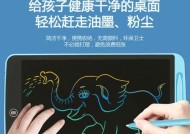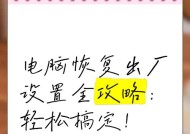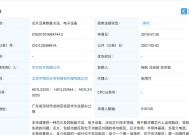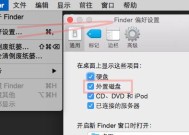电脑微信内存满时如何清理?
- 电脑技巧
- 2025-03-29
- 25
- 更新:2025-03-17 12:13:21
随着数字社交平台的普及,微信已成为我们日常生活中不可或缺的沟通工具。然而,随着使用时间的增长,我们可能会发现电脑上的微信占用的内存越来越大。内存满时,不仅会影响电脑的运行速度,还可能导致微信软件自身运行不稳定。如何有效清理电脑微信占用的内存呢?本文将详细介绍几个实用的清理方法,帮您释放空间,优化电脑性能。
清理聊天记录
步骤一:打开微信设置
启动微信客户端,点击右上角的“设置”或“更多”按钮,打开微信设置界面。
步骤二:选择“通用”
在设置菜单中,找到“通用”选项并点击进入。
步骤三:清理聊天记录
在“通用”菜单下,找到“清空聊天记录”选项,选择后点击确认。需要注意的是,此操作会删除所有选定的聊天记录,因此在执行前请确保重要数据已备份。
小贴士
您可以选择性地清理特定对话的聊天记录,而非全部清理,这样可以在释放空间的同时保留重要信息。
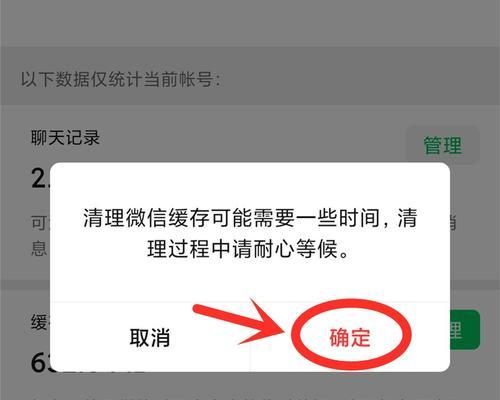
清理缓存文件
步骤一:返回微信设置界面
在微信的设置菜单中,您会看到“聊天”选项,点击以进入。
步骤二:管理聊天文件
在“聊天”设置中,找到“聊天文件管理”,点击进入。
步骤三:批量删除缓存文件
在这里,您可以统一管理接收和发送的文件,包括图片、视频、文件等。如果确认某些文件不再需要,可以选中进行删除。
小贴士
建议定期清理缓存文件夹,特别是对于常常接收大量多媒体文件的用户来说尤为重要。
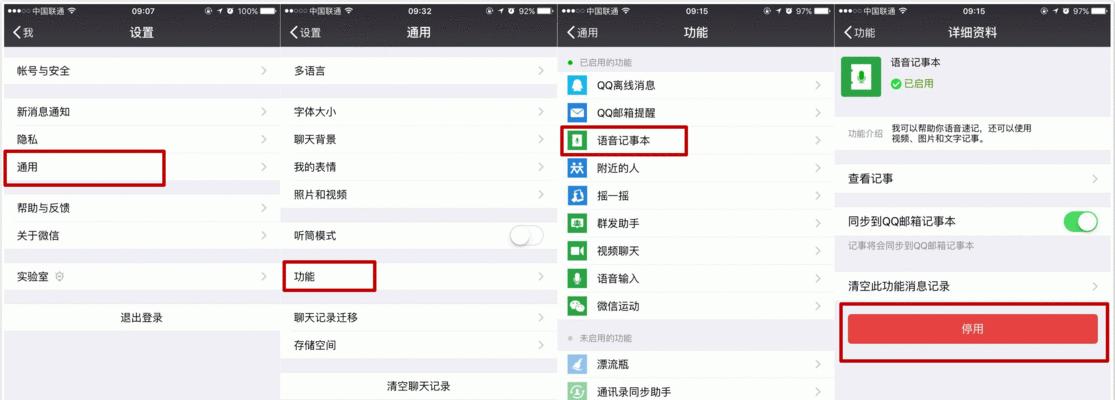
利用微信自带的存储空间管理工具
步骤一:打开微信设置
回到微信的设置界面,点击“通用”。
步骤二:找到“存储空间”
在“通用”菜单下,找到“存储空间”选项,并点击进入。
步骤三:清理空间
在“存储空间”界面中,微信会提供一个清理建议,并显示各类数据占用的空间。点击“清理”按钮,微信将帮助您释放一定的空间。
小贴士
这个功能是微信最直接的内存清理方法之一,它会自动识别并删除那些可以清理的临时文件和缓存。

手动删除微信安装目录下的文件
注意事项
手动删除微信缓存和安装目录下的文件可能会对微信的正常使用造成一定影响,建议只有在熟悉电脑操作的情况下谨慎进行。
步骤一:找到微信安装目录
关闭微信客户端,通过“我的电脑”找到微信所在的安装目录。
步骤二:清理特定文件
在微信安装目录下,通常存在“Cache”和“Media”文件夹,其中存储了缓存文件和多媒体文件。您可以根据需要删除这些文件夹中的内容。
小贴士
确保在清理前关闭微信客户端,避免删除正在使用的文件,造成程序崩溃或数据丢失。
综上所述
通过上述方法,您可以有效管理和清理电脑微信占用的内存。对于不同的用户需求,微信提供了多样化的清理选项,即使是一些高级的操作也可以轻松完成。请记得在清理文件之前做好备份,以防不测。定期进行这些清理活动,既能保持电脑的流畅运行,也能保证微信使用的效率和安全。希望这些方法能帮助您更有效地使用电脑微信,获得更佳的用户体验。